Como adicionar widget de câmera no Samsung Galaxy

A atualização do One UI 6 permite que os usuários adicionem widgets de câmera em telefones Samsung Galaxy para personalizar como desejarem.
Existem várias maneiras de otimizar a experiência de leitura ao usar um navegador da web. Uma maneira é aumentar o zoom e aumentar o texto, as imagens e os ícones nas páginas da Web que você deseja ler. Você pode precisar fazer isso porque seus olhos estão cansados ou a resolução da tela não é a ideal. No entanto, em algum momento, pode ser necessário diminuir o zoom ou redefinir o nível de zoom para que as coisas voltem ao normal. Veja como fazer tudo isso no Google Chrome, Microsoft Edge, Opera e Mozilla Firefox:
Conteúdo
NOTA: Aumentar e diminuir o zoom redimensiona todo o conteúdo das páginas da Web, incluindo imagens. Se você só precisa modificar o tamanho do texto em páginas da Web sem afetar outros elementos, também o abordamos com este tutorial: Como aumentar o texto no Chrome e em outros navegadores (Firefox, Edge, Opera, Internet Explorer ) . Você também pode aumentar o espaço de tela disponível para páginas da Web usando o modo de tela inteira .
Como aumentar e diminuir o zoom no Chrome
A maneira mais simples de aumentar e diminuir o zoom ao usar o Google Chrome em dispositivos Windows é usando os atalhos de teclado. Para aumentar o zoom (aumentando o conteúdo), pressione CTRL junto com + (o sinal de mais), e para diminuir o zoom (tornando o conteúdo menor), pressione CTRL junto com - (o sinal de menos).
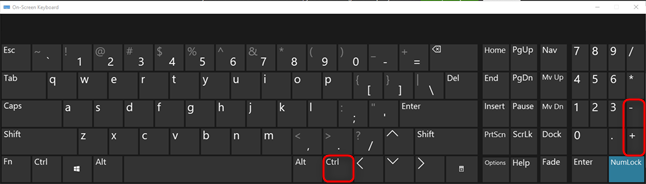
Aumente e diminua o zoom no Chrome pressionando Ctrl e o sinal + ou -
Outra maneira de aumentar e diminuir o zoom é usando o teclado e o mouse. Mantenha CTRL pressionado no teclado enquanto usa a roda de rolagem do mouse. Rolar para cima aumenta o tamanho do conteúdo da página da Web, enquanto rolar para baixo o diminui.
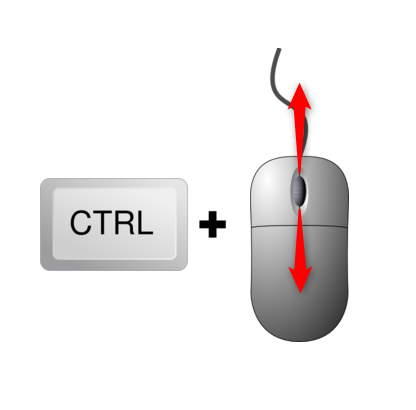
Use CTRL + roda do mouse para modificar os níveis de zoom no Chrome
Por fim, você pode aumentar e diminuir o zoom usando a interface do Google Chrome. Primeiro, clique ou toque no botão “Personalizar e controlar o Google Chrome” (aquele com três pontos verticais). Em seguida, clique ou toque nos botões (+) e (-) ao lado de Zoom .
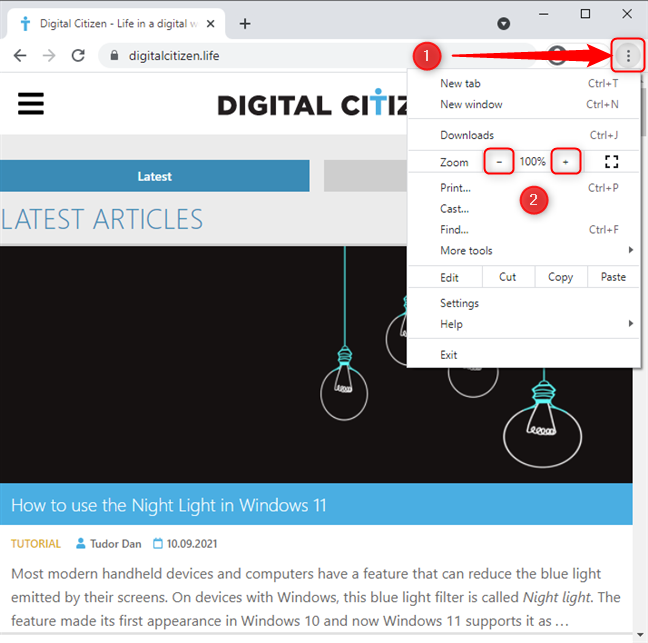
Acesse os controles de Zoom no Google Chrome
Ao aumentar ou diminuir o zoom no Chrome, você pode desativar o zoom e retornar ao tamanho padrão clicando ou tocando no ícone da lente de aumento no lado direito da barra de endereço e depois em Redefinir . Você também pode alterar o nível de zoom usando os botões adjacentes de mais (+) e menos (-).
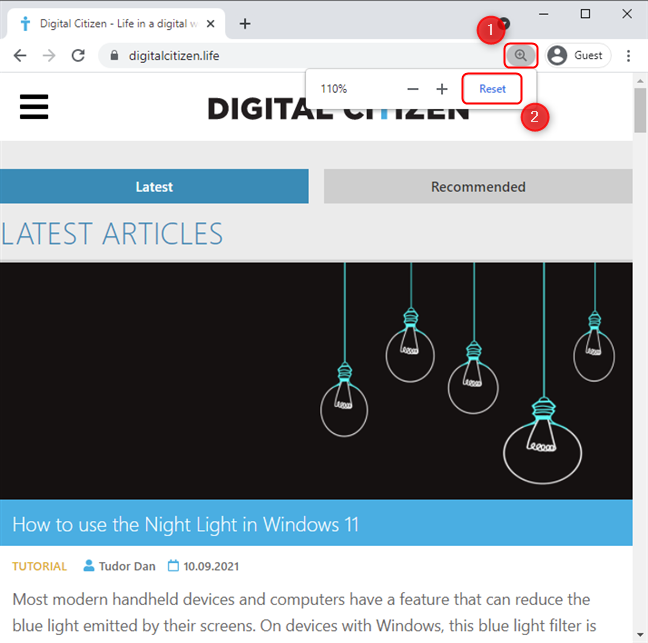
Redefina ou modifique os níveis de zoom clicando no ícone da lupa
NOTA: O ícone da lupa só aparece se o nível de zoom atual não for 100%.
Como aumentar e diminuir o zoom no Microsoft Edge
Assim como no Google Chrome, você pode aumentar e diminuir o zoom no Microsoft Edge usando atalhos de teclado. Você aumenta o tamanho do conteúdo pressionando CTRL junto com + (o sinal de mais) e diminui pressionando CTRL junto com - (o sinal de menos).
Se preferir, você pode usar o teclado e o mouse para aumentar e diminuir o zoom. Você faz isso pressionando e segurando CTRL no teclado enquanto usa a roda de rolagem do mouse. Se você quiser aumentar o tamanho do conteúdo da página da Web, role para cima; se você quiser diminuí-lo, role para baixo.
O zoom in e out também pode ser feito sem o uso de um teclado. Primeiro, clique ou toque em “ Configurações e mais ”, o botão com três pontos horizontais situado no canto superior direito da janela do navegador. Em seguida, clique ou toque nos sinais (+) e (-) ao lado de Zoom . A porcentagem de zoom é mostrada entre os botões.
Os controles de zoom no menu do Microsoft Edge
Você pode aumentar e diminuir o zoom rapidamente ou redefinir o nível de zoom para 100% clicando ou tocando no ícone da lupa no lado direito da barra de endereço. Para reverter aos níveis de zoom originais, clique em Redefinir .
Modifique os níveis de zoom clicando no ícone da lupa
NOTA: O ícone da lupa só é exibido se o nível de zoom atual não for 100%.
Como aumentar e diminuir o zoom no Mozilla Firefox
Existem três maneiras de aumentar e diminuir o zoom ao usar o Mozilla Firefox. A primeira maneira é usar o teclado. Pressione CTRL junto com + (o sinal de mais) para aumentar o nível de zoom e CTRL junto com - (o sinal de menos) para diminuí-lo.
A segunda maneira de alterar o nível de zoom no Mozilla Firefox é usando a roda de rolagem do mouse junto com o teclado. Mantenha CTRL pressionado no teclado e gire a roda de rolagem para cima (para aumentar o nível de zoom) ou para baixo (para diminuí-lo).
Você também pode aumentar e diminuir o zoom usando a interface. Primeiro, clique ou toque no botão "hambúrguer" (" Abrir menu do aplicativo ") situado no canto superior direito da janela. Em seguida, use os botões (-) e (+) ao lado de Zoom para modificar os níveis de zoom. Você pode redefinir o nível de zoom pressionando a porcentagem entre os botões (-) e (+).
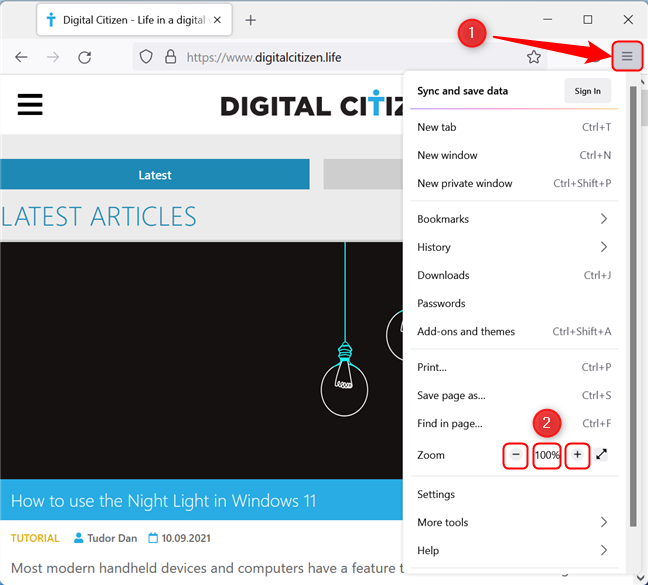
Controles de zoom no menu do Mozilla Firefox
Se você quiser redefinir rapidamente o nível de zoom sem acessar o menu, clique ou toque no botão que mostra a porcentagem de zoom, localizado no lado direito da barra de endereços. O nível de zoom só aparece se o zoom não for 100%.
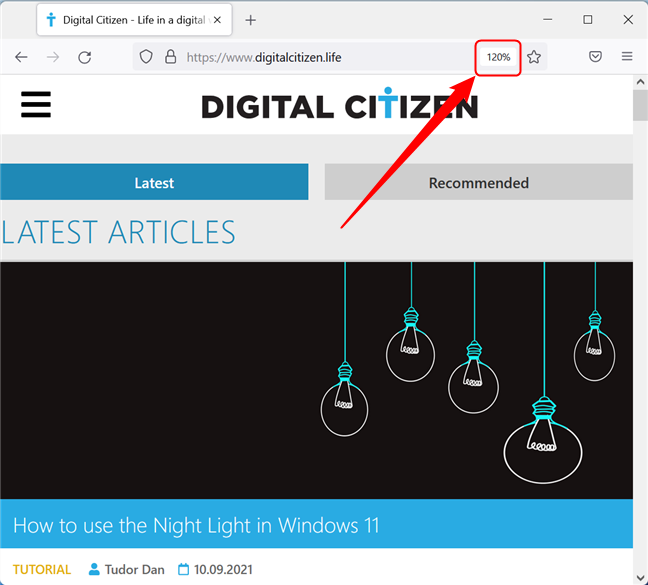
Redefina os níveis de zoom clicando na porcentagem de zoom
Usando zoom in e zoom out no Opera
Da mesma forma que outros navegadores, você pode aumentar e diminuir o zoom ao usar o Opera usando o teclado. Pressione CTRL junto com + (o sinal de mais) para aumentar o zoom e CTRL junto com - (o sinal de menos) para diminuir o zoom.
Você também pode modificar o nível de zoom usando o mouse junto com o teclado. Pressione e segure CTRL no teclado e, em seguida, use a roda de rolagem do mouse para aumentar e diminuir o zoom.
Como alternativa, você pode usar os menus do Opera para aumentar e diminuir o zoom. Clique ou toque no botão “ Personalizar e controlar o Opera ” localizado no canto superior esquerdo da janela (a letra O ). Vá para Zoom e pressione o botão (-) para diminuir o zoom e o botão (+) para aumentar o zoom. O nível de zoom atual é mostrado entre os dois botões.
Os controles de zoom no menu Opera
Se o nível de zoom não for 100%, um botão aparecerá no lado direito da barra de endereços do navegador. Você pode clicar neste ícone para modificar o nível de zoom ou restaurá-lo para 100%.
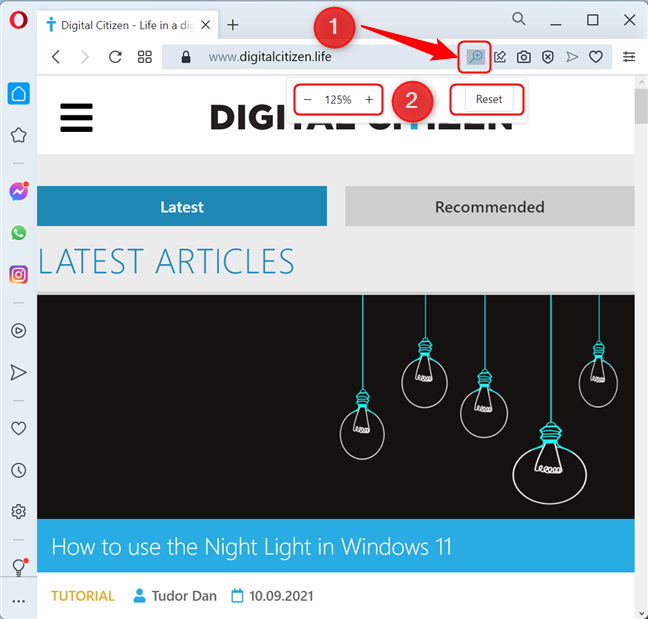
Modifique rapidamente os níveis de zoom usando o botão da lupa
Como você acessa o zoom no seu navegador?
Diminuir o zoom nos poupa muita rolagem, enquanto o zoom é muito útil quando usamos dispositivos com telas pequenas e altas resoluções. Qual método você prefere usar ao aumentar e diminuir o zoom em seu navegador? Deixe-nos saber em um comentário abaixo.
A atualização do One UI 6 permite que os usuários adicionem widgets de câmera em telefones Samsung Galaxy para personalizar como desejarem.
No artigo a seguir, apresentaremos as operações básicas para recuperar dados excluídos no Windows 7 com a ferramenta de suporte Recuva Portable. Com o Recuva Portable, você pode armazená-lo em qualquer USB conveniente e usá-lo sempre que precisar. A ferramenta é compacta, simples e fácil de usar, com alguns dos seguintes recursos:
Descubra tudo sobre o Paint no Windows 10: como usar sua interface, abrir e editar imagens, adicionar texto, formas, e muito mais. Dicas essenciais para otimizar seu uso do Paint.
Descubra onde está a Lixeira no Windows 10 e 11 e aprenda todas as maneiras de acessá-la, incluindo o acesso à pasta oculta $Recycle.Bin.
Descubra como gerenciar guias no Microsoft Edge como um profissional para aumentar sua produtividade. Feche abas, abra novas abas, atualize abas, etc.
Aprenda como controlar o volume no Windows 10 e Windows 11 com este guia abrangente. Descubra como ajustar o volume usando atalhos de teclado, controles no sistema e dispositivos externos.
Como abrir o Explorador de Arquivos no Windows 10 e Windows 11, ou Windows Explorer no Windows 7. Aqui estão todos os atalhos do Explorador de Arquivos.
Aprenda como iniciar o aplicativo Microsoft Paint no Windows 10 e 11 utilizando diferentes métodos, incluindo o comando mspaint.
Aprenda como mudar o tipo de conta de usuário padrão para administrador no Windows 10. Descubra 6 métodos eficazes para gerenciar contas de usuário.
Aprenda a gerenciar contas de usuário e grupos de usuários no Windows 10 usando a ferramenta Usuários e Grupos Locais (lusrmgr.msc).
Como criar um link para um arquivo, pasta ou biblioteca em seu computador Windows e enviá-lo para outras pessoas. Aprenda a copiar um caminho de arquivo como um link de forma eficaz.
Aprenda como alterar permissões de aplicativos no Windows 10, definindo quais aplicativos têm acesso a recursos como câmera e localização.
Aprenda a abrir o PowerShell no Windows 10 e Windows 11, inclusive como administrador. Dicas práticas e métodos eficientes para uso.
Como se conectar a um servidor FTP do Windows 10 usando o Explorador de Arquivos. Tutorial completo para gerenciar arquivos e pastas em um servidor FTP.
Aprenda a imprimir uma imagem grande como um pôster em várias páginas utilizando o Paint do Windows 10, de forma fácil e eficiente.
Se você não precisa mais usar o Galaxy AI no seu telefone Samsung, você pode desativá-lo com uma operação muito simples. Aqui estão as instruções para desativar o Galaxy AI em telefones Samsung.
Se você não precisa usar nenhum personagem de IA no Instagram, você também pode excluí-lo rapidamente. Aqui está um guia para remover caracteres de IA no Instagram.
O símbolo delta no Excel, também conhecido como símbolo de triângulo no Excel, é muito utilizado em tabelas de dados estatísticos, expressando números crescentes ou decrescentes, ou quaisquer dados de acordo com a vontade do usuário.
Além de compartilhar um arquivo do Planilhas Google com todas as planilhas exibidas, os usuários podem optar por compartilhar uma área de dados do Planilhas Google ou compartilhar uma planilha no Planilhas Google.
Os usuários também podem personalizar para desativar a memória do ChatGPT quando quiserem, tanto nas versões para dispositivos móveis quanto para computadores. Aqui estão as instruções para desabilitar o armazenamento do ChatGPT.
Por padrão, o Windows Update verifica automaticamente se há atualizações e você também pode ver quando foi a última atualização. Aqui está um guia para ver quando o Windows foi atualizado pela última vez.
Basicamente, a operação para excluir o eSIM no iPhone também é simples para nós seguirmos. Aqui estão as instruções para remover o eSIM do iPhone.
Além de salvar Live Photos como vídeos no iPhone, os usuários podem converter Live Photos para Boomerang no iPhone de forma muito simples.
Muitos aplicativos ativam o SharePlay automaticamente quando você faz uma chamada de vídeo pelo FaceTime, o que pode fazer com que você pressione acidentalmente o botão errado e estrague a chamada de vídeo que está fazendo.
Quando você ativa o Click to Do, o recurso funciona e entende o texto ou a imagem em que você clica e então faz julgamentos para fornecer ações contextuais relevantes.
Ligar a luz de fundo do teclado fará com que ele brilhe, o que é útil ao operar em condições de pouca luz ou para deixar seu canto de jogo mais fresco. Há quatro maneiras de ligar as luzes do teclado do laptop para você escolher abaixo.
Há muitas maneiras de entrar no Modo de Segurança no Windows 10, caso você não consiga entrar no Windows e entrar. Para entrar no Modo de Segurança do Windows 10 ao iniciar seu computador, consulte o artigo abaixo do WebTech360.
A Grok AI agora expandiu seu gerador de fotos de IA para transformar fotos pessoais em novos estilos, como criar fotos no estilo Studio Ghibli com filmes de animação famosos.
O Google One AI Premium está oferecendo um teste gratuito de 1 mês para os usuários se inscreverem e experimentarem muitos recursos atualizados, como o assistente Gemini Advanced.
A partir do iOS 18.4, a Apple permite que os usuários decidam se querem ou não mostrar pesquisas recentes no Safari.




























